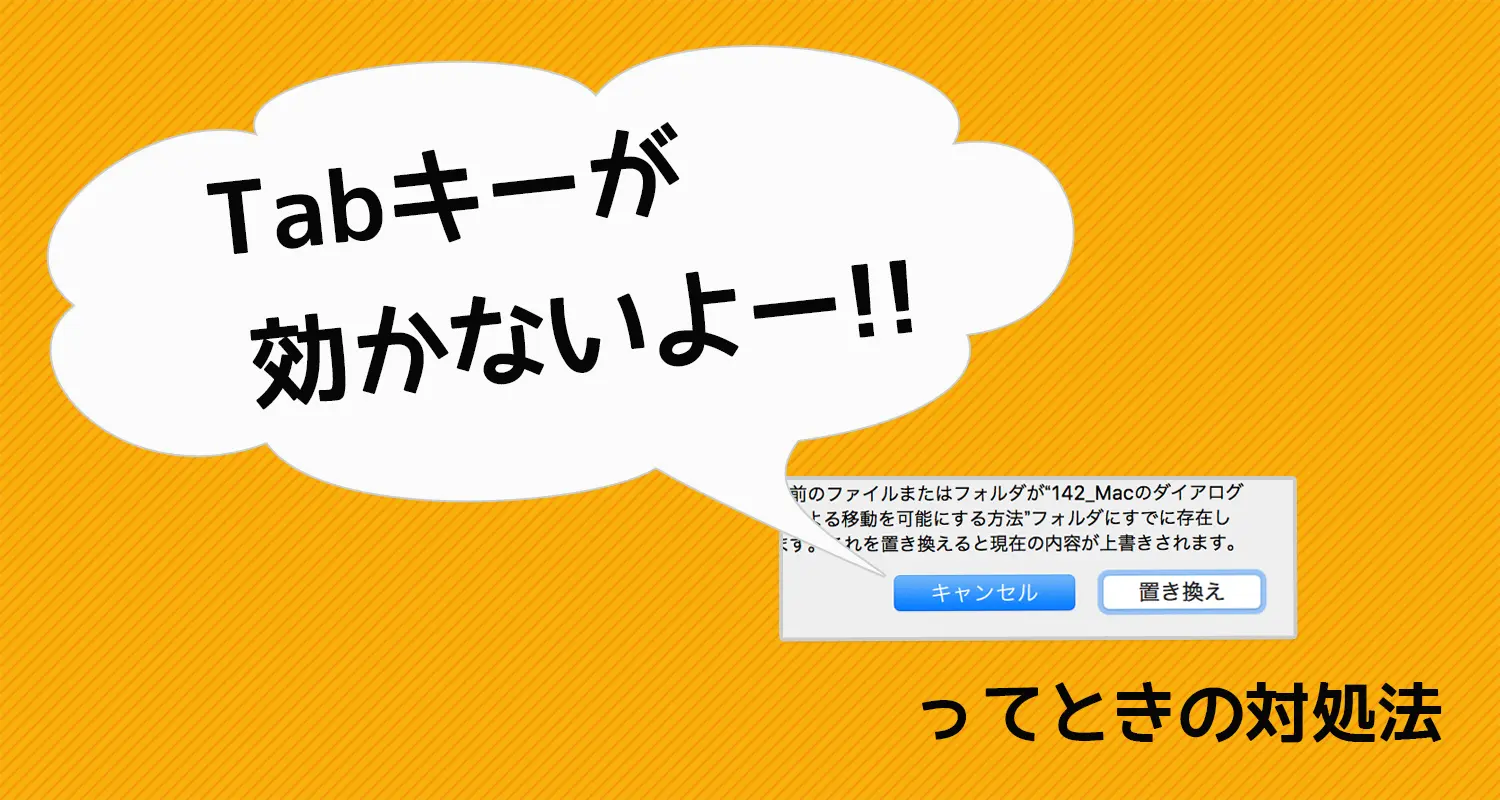どんな記事?
- Macのダイアログで、Tabキーによる選択を可能にする方法をご紹介
- 環境設定→キーボードから設定します
- Tab選択後はEnterでなく、Spaceで決定なので注意
どのアプリでもたびたび出てくる、以下のようなポップアップ。

Tabキーを押すと、選択部分が変わりそうなものですが、デフォルトではなにも反応しません。
今回はTabキーによる選択を有効化する方法をご紹介します。
スポンサーリンク
環境設定の「キーボード」から設定
まず「環境設定」→「キーボード」を選択。
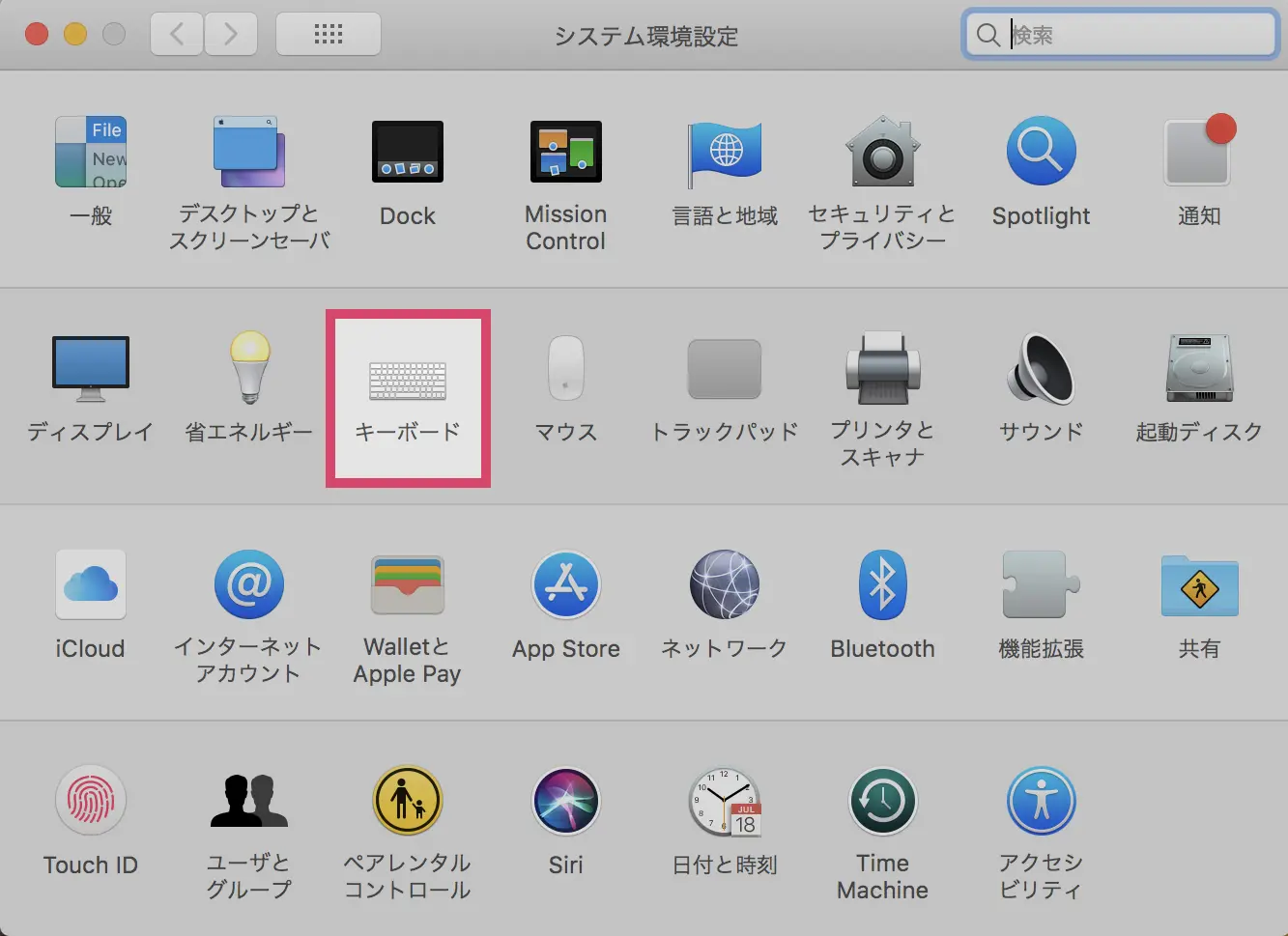
ついで、「ショートカット」タブを選択します。
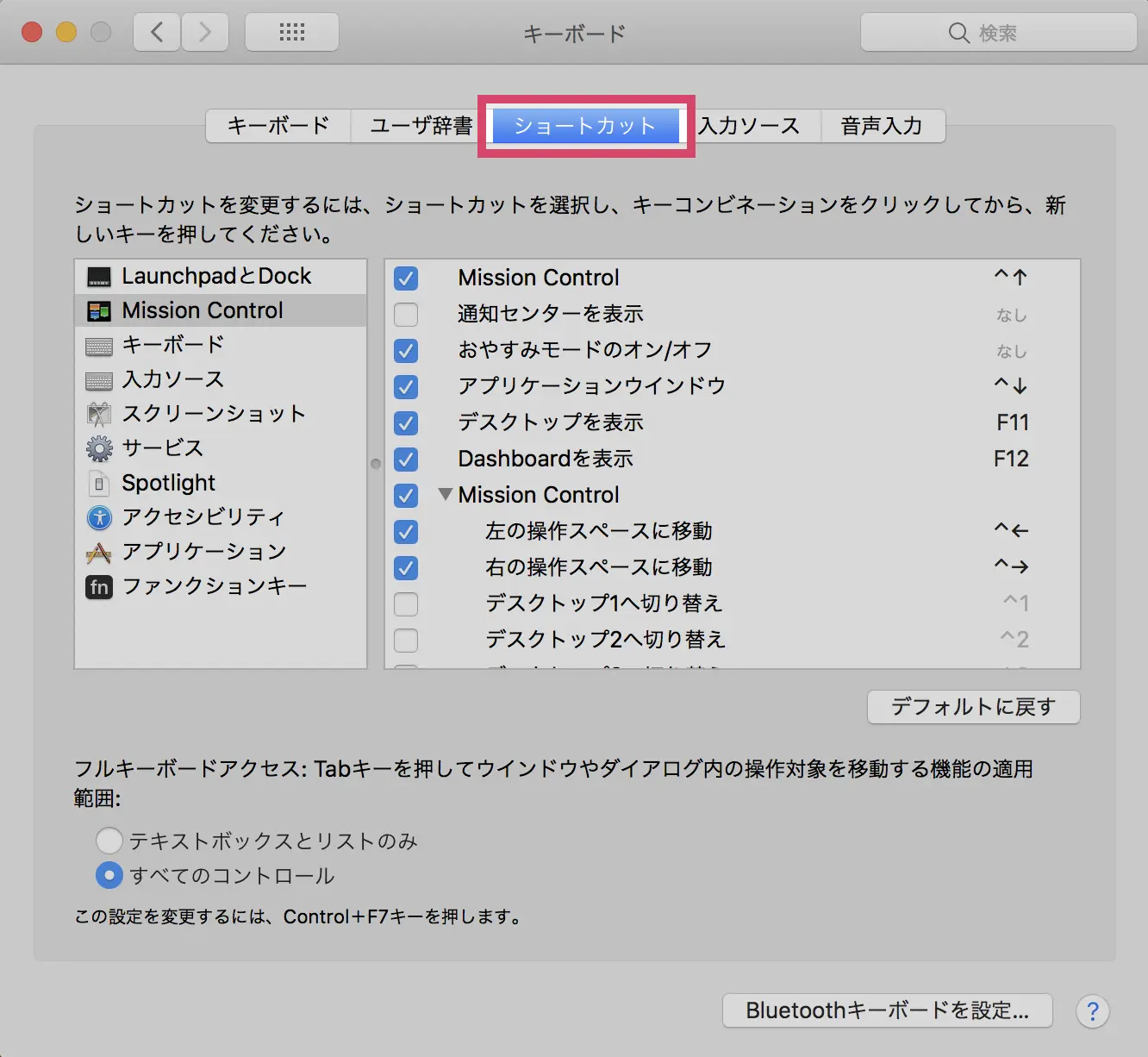
下部の「フルキーボードアクセス」で「すべてのコントロール」を選択すれば、設定完了です。

Tabで選択後はEnterでなく、Space!
Macのダイアログはちょっとクセがあって、EnterとSpaceがややこしいので注意。
キーと、選ばれるボタン
- Enterキー:常に青いボタン
- Spaceキー:選択したボタン
たいていキャンセル側が青いので、たぶんフェイルセーフのひとつなんでしょう。
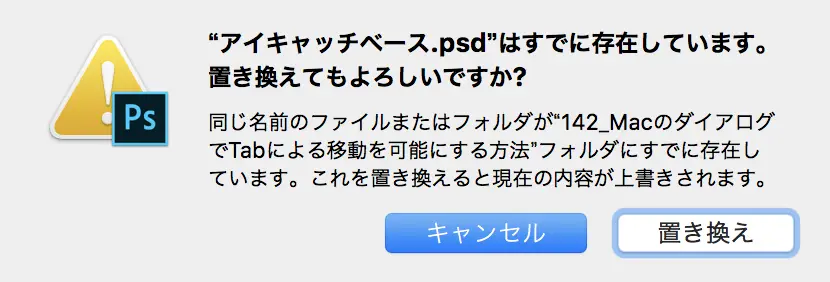
にしても、わかりづらいですね。
あとがき
トラックパッドでいちいち選択していては、どうしても初動が一歩遅れる。
めちゃめちゃ便利になるので、すぐONにするのをオススメします。
最後までご覧いただきありがとうございました。
Jimon(@Jimon_s)でした。